Sommario
In questa esercitazione, vi mostrerò come potete modificare un file immagine avviabile ISO di Windows senza utilizzare un software a pagamento. Le istruzioni possono essere utili nel caso in cui vogliate includere o escludere dei file da un'immagine ISO di Windows in base alle vostre esigenze.
Come forse sapete, non è possibile modificare direttamente i file ISO senza utilizzare un'applicazione a pagamento.* Se volete modificare un file ISO senza pagare, dovete seguire i passaggi seguenti per portare a termine questo compito:
Fase 1. Estrarre il file immagine ISO. Fase 2. Modificare il contenuto della cartella ISO estratta. Fase 3. Creare un NUOVO file immagine ISO dalla cartella estratta/modificata.
Nota: se siete interessati a un'applicazione ISO Editor a pagamento, potete utilizzare Winiso ISO Editor o Magic ISO Maker.
Come modificare il file immagine ISO di Windows (aggiungere/rimuovere/modificare i file in .ISO)
Passo 1. Estrazione del file immagine ISO.
Il primo passo consiste nell'estrarre il contenuto del file ISO in una nuova cartella. A tal fine, è necessario estrarre il file ISO in una nuova cartella:
1. Scaricare e installare 7-zip utilità di archiviazione dei file.
2. Fate clic con il tasto destro del mouse sul file immagine Windows.ISO e utilizzate il comando 7-zip per estrarre l'immagine ISO in una nuova cartella.

Passo 2. Modificare il contenuto della ISO.
Dopo l'estrazione, aprire la cartella ISO estratta e modificarne il contenuto in base alle proprie esigenze (aggiungere/rimuovere/modificare i file, ecc.).
Nota per le immagini avviabili di Windows: se si desidera aggiungere un file "Install.ESD" o "Install.WIM" modificato a un'immagine di avvio di Windows (all'interno della cartella "\Sources"), non dimenticare di eliminare il file "Install.ESD" o "Install.WIM" esistente).
Passo 3. Creare un'immagine ISO di Windows avviabile dalla cartella ISO modificata.
Dopo aver modificato il contenuto della cartella dell'immagine ISO estratta, procedere di seguito per creare una nuova immagine .ISO avviabile di Windows.
1. Scaricare e installare ImgBurn.
Nota: Durante il processo di installazione, non è necessario installare alcun programma di terze parti incluso nel pacchetto di installazione.
2. Montare il originale file immagine ISO di Windows (non modificato).
3. Avviare ImgBurn e fare clic su Creare file immagine da file/cartelle
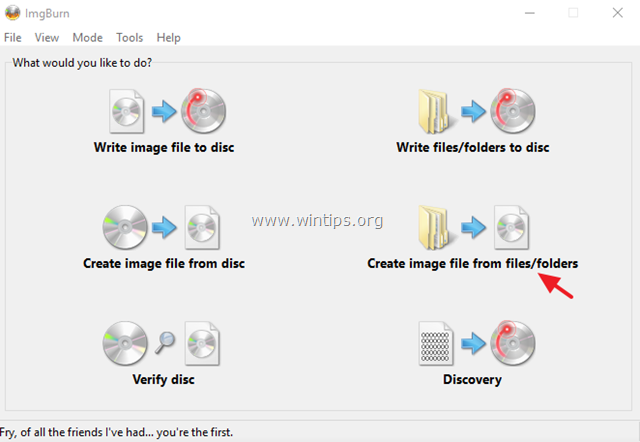
4. Fare clic sul pulsante Avanzato scheda
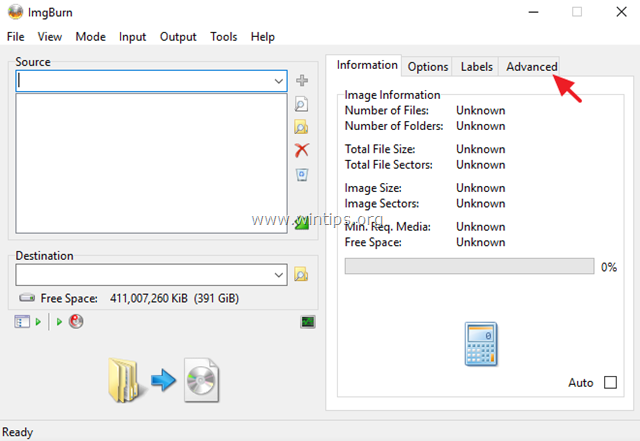
5. Fare clic sul pulsante Disco di avvio scheda
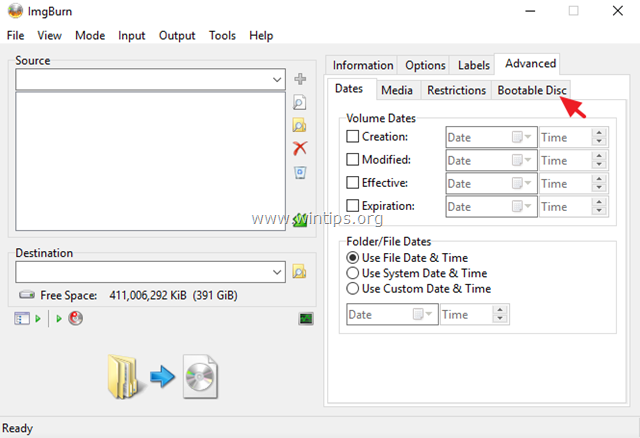
5a. Controllare il Rendere l'immagine avviabile casella di controllo.
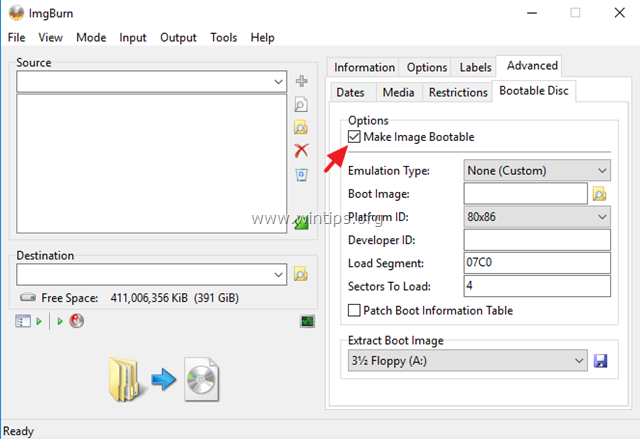
5b. Nelle opzioni "Estrai immagine di avvio", selezionare la lettera dell'unità CdRom del file immagine ISO montato.
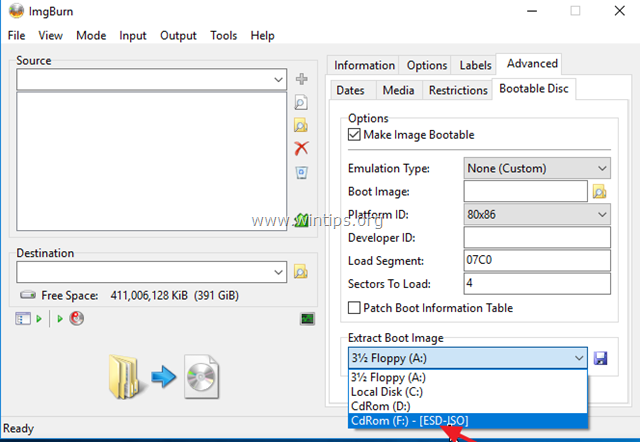
5c. Quindi fare clic sul pulsante Risparmiare icona.
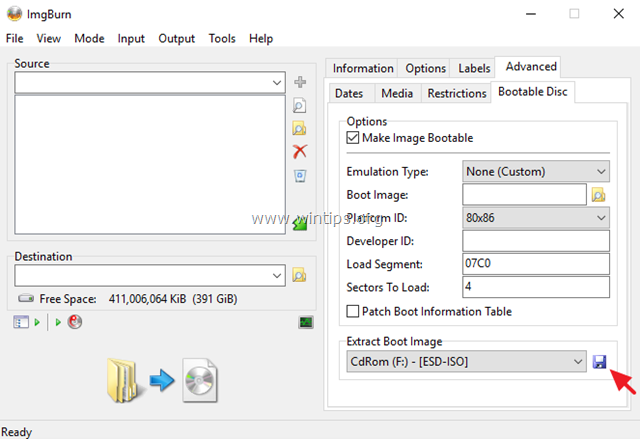
5d. Salva il file "BootImage.ima" sul disco.
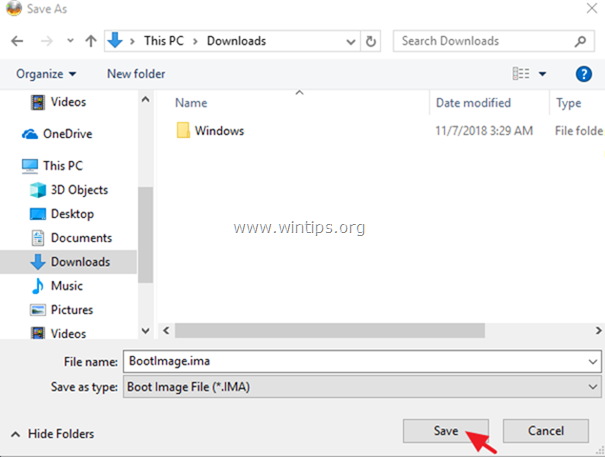
5e. Selezionare Sì quando viene chiesto di usare il file immagine di avvio nel progetto corrente.
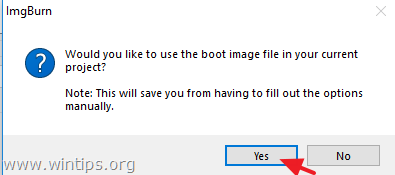
6. Fare clic sul pulsante Cerca la cartella icona.
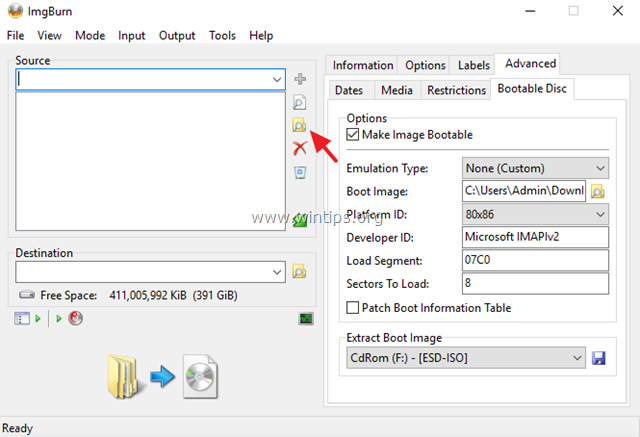
6a. Quindi selezionare la cartella ISO estratta (modificata) e fare clic su Selezionare la cartella .
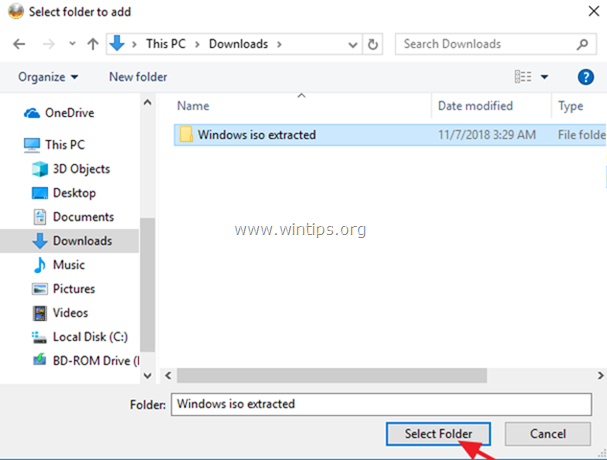
7. Fare clic sul pulsante Destinazione (Sfogliare il file).
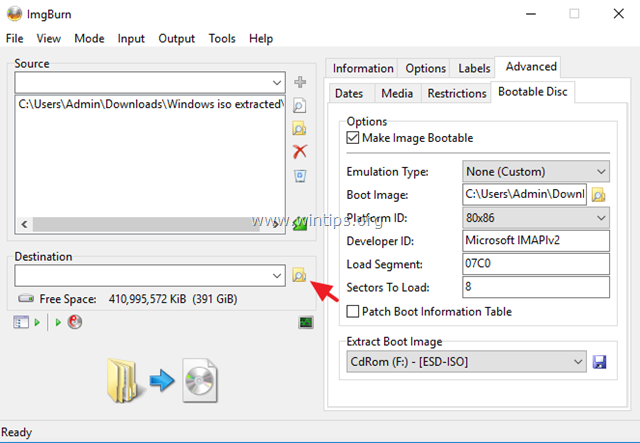
7a. Digitare un nome per il nuovo file immagine ISO (modificato) e fare clic su Risparmiare .
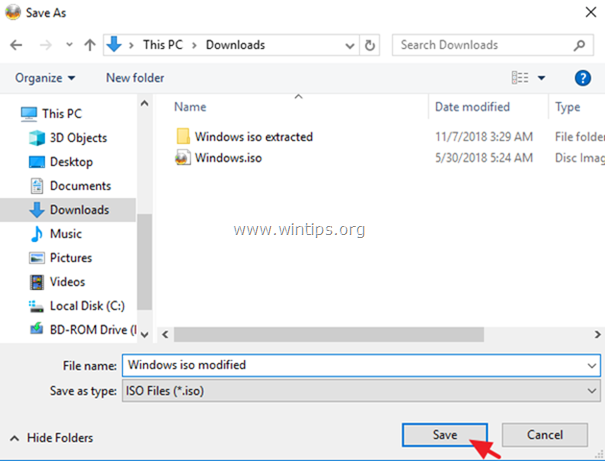
8. Fare clic sul pulsante Costruire pulsante.
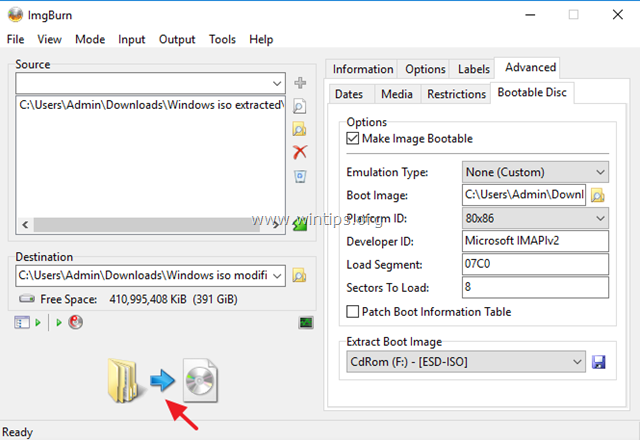
9. Scegliere Sì quando viene chiesto di regolare il file system dell'immagine su UDF.

10. Quindi, fare clic su OK nella finestra delle informazioni.
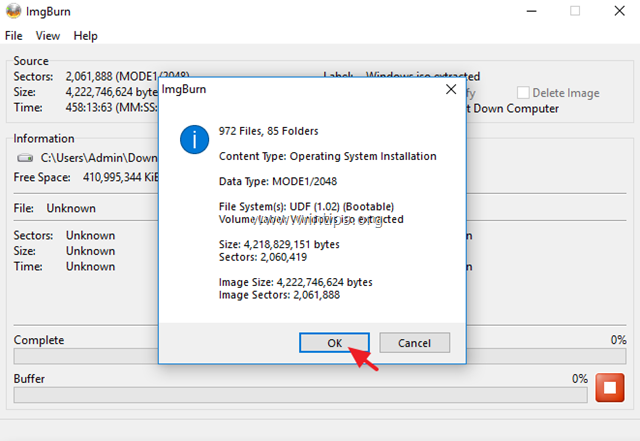
11. Al termine dell'operazione è possibile masterizzare il file immagine ISO appena creato su un DVD o creare un supporto di installazione USB avviabile.
Fatemi sapere se questa guida vi è stata utile lasciando un commento sulla vostra esperienza. Vi prego di mettere "Mi piace" e di condividere questa guida per aiutare gli altri.

Andy Davis
Il blog di un amministratore di sistema su Windows



